office2010怎么安装, 很多朋友都表示准备购买office 2010软件,但是不知道如何安装?下面小编就为小伙伴们讲解一下office 2010的安装教程。希望学习本教程能够对您有所帮助。
如何安装office2010? Office2010安装教程
1、右键解压到“Microsoft Office 2010”(如图)。
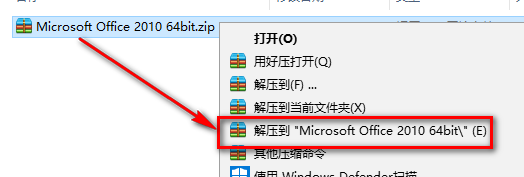
2.双击打开【Microsoft Office 2010】文件夹(如图)。
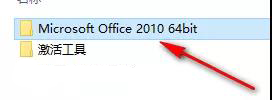
3.找到并选择Setup,右键单击“以管理员身份运行”(如图所示)。
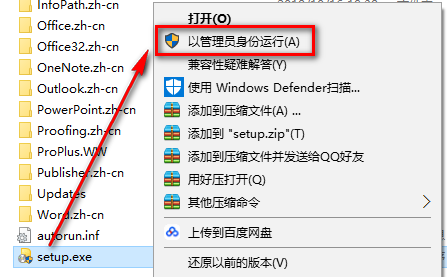
4.勾选我接受本协议条款并点击“继续”(如图所示)。

5.点击“自定义”(如图所示)。
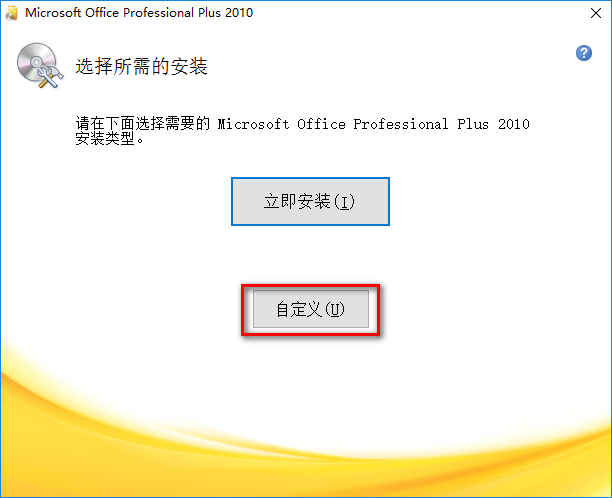
6. 单击“文件位置”(如图所示)。
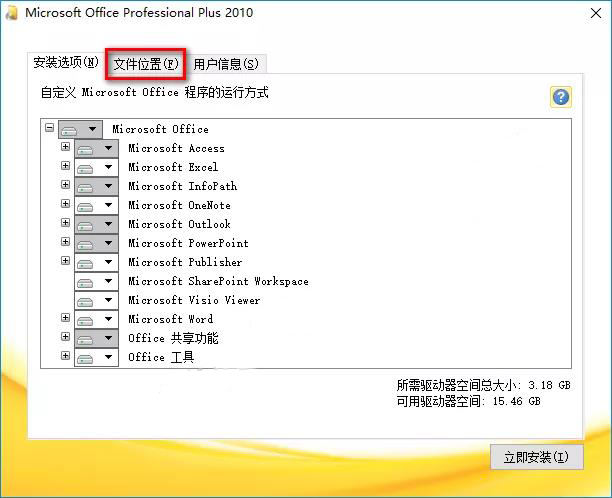
7、选择软件的安装目录,可以安装在C盘以外的盘,点击“立即安装”(如图)。
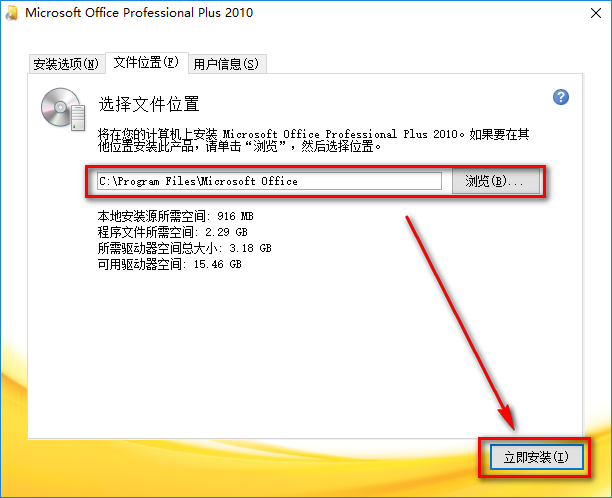
8、软件正在安装中,请耐心等待(如图)。
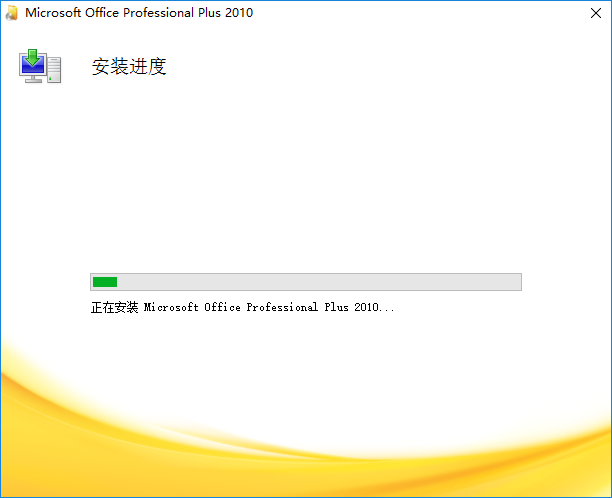
9、点击“关闭”(如图)。
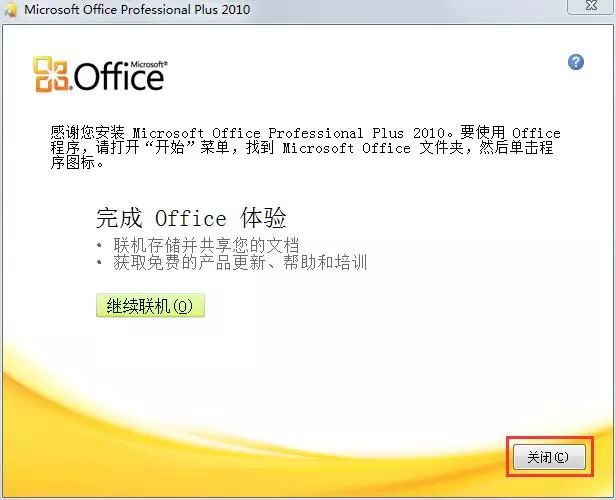
10. 单击“否”(如图所示)。
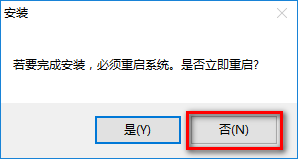
11.双击打开【激活工具】文件夹(如图)。
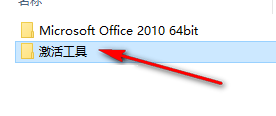
12、选择KMS激活工具,右键“以管理员身份运行”(如图)。
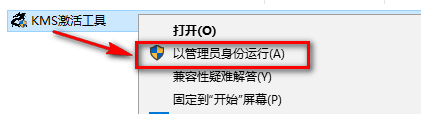
温馨提示:如果打开时没有注册机,说明被电脑杀毒软件隔离了。关闭杀毒软件重新解压即可。
13.点击“激活Office 2010~2019”(如图)。
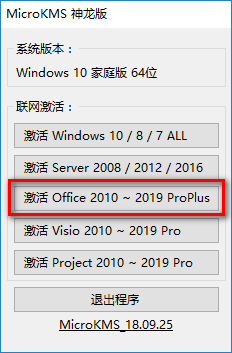
14、如果激活成功,点击“确定”(如图)。
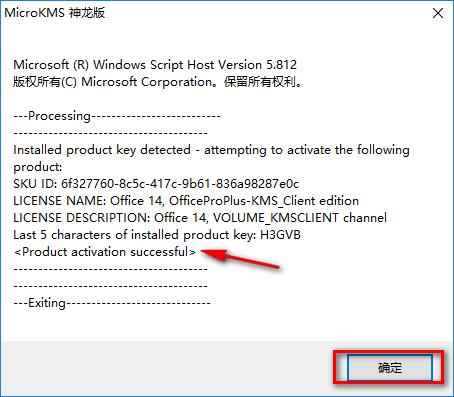
15、在开始菜单中找到并打开该软件,选择使用推荐设置,点击“确定”(如图)。
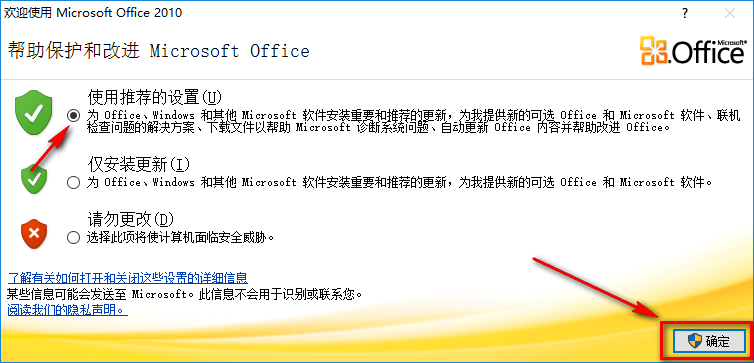
16、点击帮助,可以在产品信息中查看激活是否成功,显示为已激活产品(如图)。

17、安装完成(如图)。

以上就是小编为大家带来的如何安装office 2010的全部内容了。更多令人兴奋的教程可以在这个网站上找到。
office2010怎么安装,以上就是本文为您收集整理的office2010怎么安装最新内容,希望能帮到您!更多相关内容欢迎关注。






